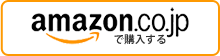Galaxy S20+ 5G(SC-51A、SCG01)をHDMI出力でミラーリングさせてテレビに映し出しました
ミラーリングとは?
Galaxy S20+ 5GとテレビをHDMIで接続する方法

ご購入前に必ずご確認下さい
Galaxy S20+ 5Gをテレビに映し出す方法はとても簡単で、スマホとHDMI変換アダプター(HY-TCHD8)とテレビの3つを繋ぐだけです。(※アダプターに電源を接続しなくても大丈夫です)
HDMI変換アダプタにケーブルを接続します。(※HDMIケーブルは別途ご用意下さい)
Galaxy S20+ 5GとHDMI変換アダプタを接続すると『HDMIが接続されました』と表示され、接続は完了です。
動画配信サービスをテレビに映し出してみました
動画配信サービスとは、インターネットの接続環境があれば好きな時間・好きな場所でお気に入りのドラマやアニメ、スポーツなどを視聴できるというものです。VOD(ビデオ・オン・デマンド)とも呼ばれています。配信サービスにより取り扱いの作品数や得意なジャンルなど特性は様々あります。配信サービスにより異なりますが無料お試し期間サービスがありますので、是非ご自宅の大きなテレビで試してみてはいかがでしょうか。
Netflixをテレビに出力

 最初にテレビに映し出したのは、Netflix(ネットフリックス)です。作品数が多く、ダウンロードが可能な点やプランによっては複数の機器で同時視聴(最大4台)ができる点もメリットですね。
最初にテレビに映し出したのは、Netflix(ネットフリックス)です。作品数が多く、ダウンロードが可能な点やプランによっては複数の機器で同時視聴(最大4台)ができる点もメリットですね。
タイトル画面はスマホが縦でも横でもテレビには縦に表示され、反対に本編はスマホの向きに関係無くテレビには横向き(画面いっぱい)に映し出されます。また、画面の拡大縮小も可能です。
字幕も表示されるので、十分にお楽しみいただけるかと思います。
画面の右側の角が直角ではなく丸くなっていますが、これはGalaxy系の機種でよく見られる現象です。
DAZNをテレビに出力
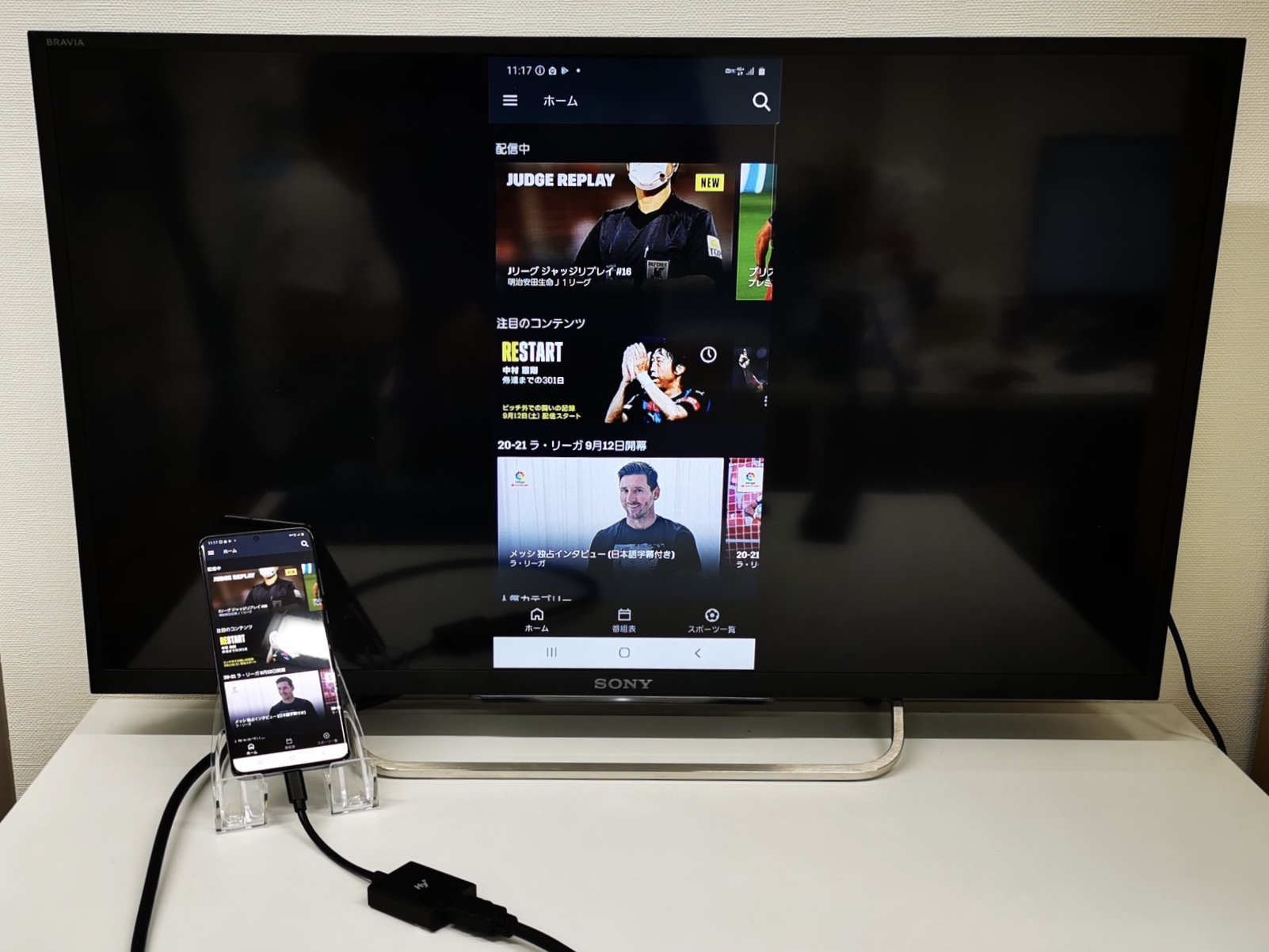 <
< 次は、スポーツ配信サービスDAZN(ダゾーン)です。海外サッカー、F1、メジャーリーグ、プロ野球を主に配信されているサービスです。DAZN(ダゾーン)はアプリ側でのフルサイズボタンがなく、出力される大きさは一回り小さめとなっておりました。
次は、スポーツ配信サービスDAZN(ダゾーン)です。海外サッカー、F1、メジャーリーグ、プロ野球を主に配信されているサービスです。DAZN(ダゾーン)はアプリ側でのフルサイズボタンがなく、出力される大きさは一回り小さめとなっておりました。
Amazonプライム・ビデオをテレビに出力
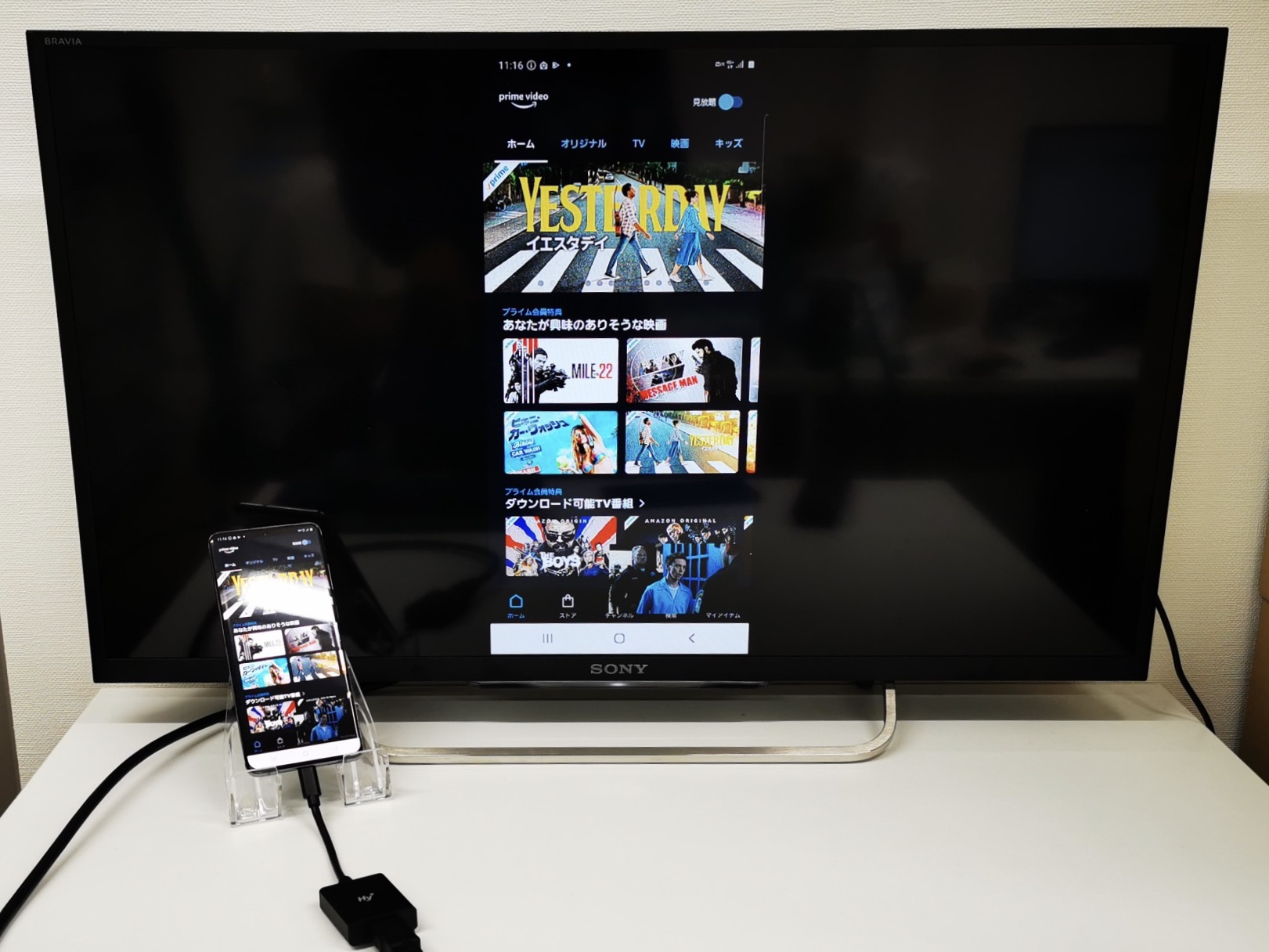

最後に、Amazonプライム・ビデオはAmazonプライム会員に加入することで対象作品が見放題となるサービスです。キッズ向けやお笑いの作品が充実していて、ダウンロード視聴と2人までの同時視聴が可能な点もメリットだと思われます。本編再生を行うと自動でスマホ画面が横向きの表示となり、ミラーリングの映し出しも横向きの表示となります。縦長画面での視聴は出来ない仕様となっています。
アプリをテレビに映し出す
Galaxy S20+ 5Gに初期からインストールされているアプリもミラーリングで動作させることができました。
YouTubeをテレビに映し出す
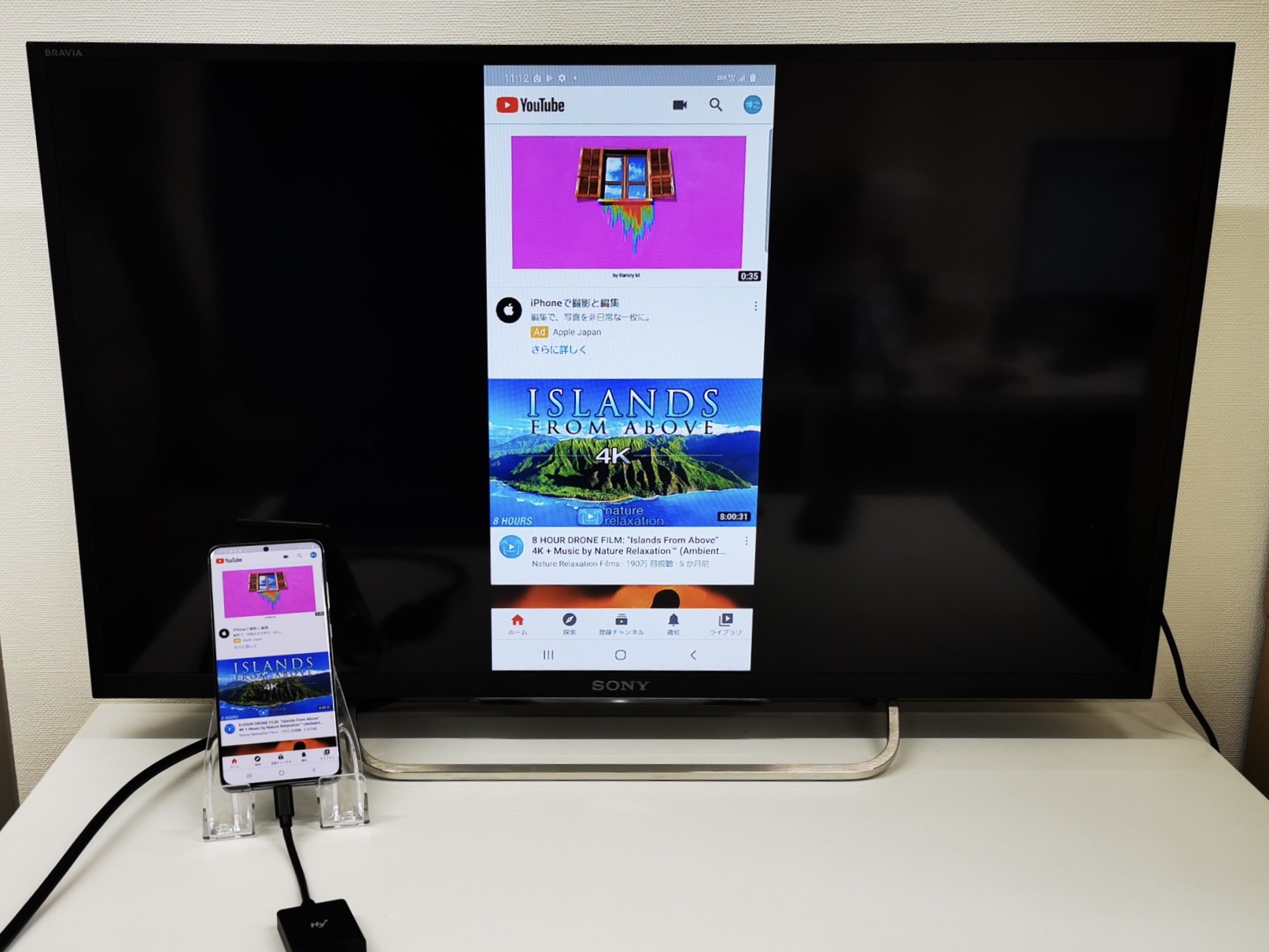
 Androidスマホには最初からインストールされているYouTubeも映し出しが可能です。大画面でYouTube動画をフルハイビジョンの解像度1080pで見ると迫力がありますね。このHDMI変換アダプター(HY-TCHD8)は4K画像に対応していますので、4K対応のテレビに接続すればより綺麗な画像を堪能できるのかと思います。また、音声もテレビから出るためより迫力を感じられるかと思います。
Androidスマホには最初からインストールされているYouTubeも映し出しが可能です。大画面でYouTube動画をフルハイビジョンの解像度1080pで見ると迫力がありますね。このHDMI変換アダプター(HY-TCHD8)は4K画像に対応していますので、4K対応のテレビに接続すればより綺麗な画像を堪能できるのかと思います。また、音声もテレビから出るためより迫力を感じられるかと思います。荒野行動を大画面テレビに映し出す

 最後に、スマホ版バトルロワイヤルゲームの荒野行動を出力してみました。テレビの大画面に映すと迫力はもちろんですが、細かな部分も映すことが出来るので、敵を見つけやすい=ゲームで上位に入りやすくなるのでは?ちなみに音声もテレビから出ました。映像及び音声の遅延も比較的少なく、問題なくプレイできるかと思います。荒野行動のプレイ風景も動画にて紹介しておりますのでぜひご覧いただければと思います。
最後に、スマホ版バトルロワイヤルゲームの荒野行動を出力してみました。テレビの大画面に映すと迫力はもちろんですが、細かな部分も映すことが出来るので、敵を見つけやすい=ゲームで上位に入りやすくなるのでは?ちなみに音声もテレビから出ました。映像及び音声の遅延も比較的少なく、問題なくプレイできるかと思います。荒野行動のプレイ風景も動画にて紹介しておりますのでぜひご覧いただければと思います。SAMSUNG Dexモードからミラーリングモードへ切り替え方法
商品情報
この記事で紹介している商品の最新モデル